HP Pavilion Gaming 15-dk0084ur, Pavilion Gaming 15-dk0083ur, Pavilion Gaming 15-dk0013ur Manual

Руководство пользователя
© HP Development Company, L.P., 2019.
Bluetooth – товарный знак соответствующего владельца, используемый HP Inc. по лицензии. Intel, Celeron и Pentium являются товарными знаками корпорации Intel в США и других странах. Windows является товарным знаком или зарегистрированным товарным знаком корпорации Microsoft в США и (или) других странах.
Приведенная в этом документе информация может быть изменена без уведомления. Гарантийные обязательства для продуктов
иуслуг HP приведены только в условиях гарантии, прилагаемых к каждому продукту
иуслуге. Никакие содержащиеся здесь сведения не могут рассматриваться как дополнение к этим условиям гарантии. HP не несет ответственности за технические или редакторские ошибки и упущения в данном документе.
Первая редакция: апрель 2019 г.
Номер документа: L57923-251
Уведомление о продукте
В этом руководстве описываются функции, которые являются общими для большинства изделий. Некоторые функции могут быть недоступны на этом компьютере.
Некоторые функции доступны не для всех выпусков и версий ОС Windows. Чтобы система поддерживала все возможности Windows, на ней, возможно, придется обновить аппаратное и программное обеспечение, драйверы, BIOS и (или) приобрести их отдельно. Windows 10 всегда обновляется автоматически. Интернетпровайдером может взиматься плата, а также со временем могут возникнуть дополнительные требования относительно обновлений. Для получения дополнительной информации посетите веб-
сайт http://www.microsoft.com.
Чтобы получить доступ к актуальным версиям руководств пользователя,
перейдите по адресу http://www.hp.com/ support и следуйте инструкциям, чтобы найти свой продукт. Затем выберите
Руководства пользователя.
Условия использования программного обеспечения
Установка, копирование, загрузка или иное использование любого программного продукта, предустановленного на этом компьютере, означает согласие с условиями лицензионного соглашения HP. Если вы не принимаете условия лицензии, единственным способом защиты ваших прав является возврат всего неиспользованного продукта (оборудования и программного обеспечения) в течение 14 дней с полным возмещением стоимости в соответствии с Политикой возмещения организации, в которой был приобретен продукт.
За дополнительной информацией или с просьбой о полном возмещении стоимости компьютера обращайтесь к продавцу.

Уведомление о безопасности
 ВНИМАНИЕ! Во избежание возможных ожогов или перегрева компьютера при работе не держите компьютер на коленях и не закрывайте вентиляционные отверстия. Используйте компьютер только на твердой ровной поверхности. Не допускайте перекрытия воздушного потока жесткими поверхностями, такими как корпус стоящего рядом принтера, или мягкими предметами, такими как подушки, ковры с ворсом или предметы одежды. Кроме того, при работе не допускайте соприкосновения адаптера переменного тока с кожей или мягкими предметами, такими как подушки, ковры или предметы одежды. Компьютер и адаптер питания удовлетворяют требованиям к допустимой для пользователей температуре поверхности, определенным международным стандартом безопасности оборудования, используемого в сфере информационных технологий (IEC 60950-1).
ВНИМАНИЕ! Во избежание возможных ожогов или перегрева компьютера при работе не держите компьютер на коленях и не закрывайте вентиляционные отверстия. Используйте компьютер только на твердой ровной поверхности. Не допускайте перекрытия воздушного потока жесткими поверхностями, такими как корпус стоящего рядом принтера, или мягкими предметами, такими как подушки, ковры с ворсом или предметы одежды. Кроме того, при работе не допускайте соприкосновения адаптера переменного тока с кожей или мягкими предметами, такими как подушки, ковры или предметы одежды. Компьютер и адаптер питания удовлетворяют требованиям к допустимой для пользователей температуре поверхности, определенным международным стандартом безопасности оборудования, используемого в сфере информационных технологий (IEC 60950-1).
iii
iv Уведомление о безопасности

Настройка конфигурации процессора (только на некоторых моделях)
 ВАЖНО! Некоторые модели оснащены процессорами серий Intel® Pentium® N35xx/N37xx или Celeron® N28xx/N29xx/N30xx/N31xx и операционной системой Windows®. Если компьютер имеет такую конфигурацию, не меняйте в файле msconig.exe количество процессоров с 4 или 2 на 1. Иначе компьютер не запустится. Чтобы восстановить первоначальные настройки, придется выполнять сброс параметров.
ВАЖНО! Некоторые модели оснащены процессорами серий Intel® Pentium® N35xx/N37xx или Celeron® N28xx/N29xx/N30xx/N31xx и операционной системой Windows®. Если компьютер имеет такую конфигурацию, не меняйте в файле msconig.exe количество процессоров с 4 или 2 на 1. Иначе компьютер не запустится. Чтобы восстановить первоначальные настройки, придется выполнять сброс параметров.
v
vi Настройка конфигурации процессора (только на некоторых моделях)

Содержание
1 Начало работы ............................................................................................................................................ |
1 |
Рекомендации ...................................................................................................................................................... |
1 |
Дополнительные ресурсы HP ............................................................................................................................. |
2 |
2 Знакомство с компьютером .......................................................................................................................... |
4 |
Расположение оборудования ............................................................................................................................. |
4 |
Расположение программного обеспечения ...................................................................................................... |
4 |
Вид справа ............................................................................................................................................................ |
5 |
Вид слева .............................................................................................................................................................. |
6 |
Дисплей ................................................................................................................................................................. |
7 |
Область клавиатуры ............................................................................................................................................ |
9 |
Сенсорная панель .............................................................................................................................. |
9 |
Индикаторы ..................................................................................................................................... |
10 |
Кнопка и динамики .......................................................................................................................... |
11 |
Специальные клавиши ................................................................................................................... |
12 |
Клавиши действий ........................................................................................................................... |
12 |
Вид снизу ............................................................................................................................................................. |
14 |
Наклейки ............................................................................................................................................................. |
14 |
3 Подключение к сети ................................................................................................................................... |
17 |
Подключение к беспроводной сети ................................................................................................................ |
17 |
Использование элементов управления беспроводной связью .................................................. |
17 |
Клавиша режима «В самолете» ................................................................................... |
17 |
Элементы управления операционной системы ......................................................... |
17 |
Подключение к беспроводной сети .............................................................................................. |
18 |
Использование модуля HP Mobile Broadband (только на некоторых моделях) ....................... |
19 |
Использование GPS (только на некоторых моделях) ................................................................. |
19 |
Использование устройств беспроводной связи Bluetooth (только на некоторых |
|
моделях) ........................................................................................................................................... |
19 |
Подключение устройств Bluetooth ............................................................................. |
20 |
Подключение к проводной локальной сети (только на некоторых моделях) ........................................... |
20 |
4 Использование развлекательных функций ................................................................................................ |
21 |
Использование камеры ..................................................................................................................................... |
21 |
Использование звука ......................................................................................................................................... |
21 |
Подключение динамиков ............................................................................................................... |
21 |
vii
Подключение наушников ............................................................................................................... |
22 |
Подключение гарнитуры ................................................................................................................ |
22 |
Использование параметров звука ................................................................................................. |
22 |
Использование видео ........................................................................................................................................ |
22 |
Подключение видеоустройств с помощью кабеля HDMI (только на некоторых моделях) .... |
23 |
Настройка звука через HDMI ........................................................................................ |
24 |
Обнаружение и подключение беспроводных дисплеев с поддержкой технологии |
|
Miracast (только на некоторых моделях) ..................................................................................... |
24 |
Использование передачи данных ................................................................................................................... |
24 |
Подключение устройств к порту USB Type-C (только на некоторых моделях) ........................ |
25 |
5 Навигация по экрану .................................................................................................................................. |
26 |
Использование жестов на сенсорной панели и сенсорном экране .............................................................. |
26 |
Касание ............................................................................................................................................. |
26 |
Масштабирование двумя пальцами .............................................................................................. |
27 |
Перетаскивание двумя пальцами (сенсорная панель и высокоточная сенсорная панель) ... |
27 |
Касание двумя пальцами (сенсорная панель и высокоточная сенсорная панель) ................. |
27 |
Касание тремя пальцами (сенсорная панель и высокоточная сенсорная панель) .................. |
28 |
Касание четырьмя пальцами (сенсорная панель и высокоточная сенсорная панель) ........... |
28 |
Прокрутка тремя пальцами (сенсорная панель и высокоточная сенсорная панель) .............. |
29 |
Прокрутка четырьмя пальцами (высокоточная сенсорная панель) ......................................... |
29 |
Перетаскивание одним пальцем (на сенсорном экране) ............................................................ |
30 |
Использование дополнительной клавиатуры или мыши ............................................................................. |
30 |
6 Управление питанием ................................................................................................................................ |
31 |
Использование спящего режима и режима гибернации ............................................................................... |
31 |
Переход в спящий режим и выход из него ................................................................................... |
31 |
Активация режима гибернации и выход из него (только на некоторых моделях) .................. |
32 |
Завершение работы (выключение) компьютера ........................................................................................... |
32 |
Использование значка питания и параметров электропитания ................................................................... |
33 |
Работа от батареи .............................................................................................................................................. |
33 |
Использование функции HP Fast Charge (только на некоторых моделях) ............................... |
34 |
Отображение уровня заряда батареи ........................................................................................... |
34 |
Поиск сведений о батарее в HP Support Assistant (только на некоторых моделях) ................ |
34 |
Экономия энергии батареи ............................................................................................................. |
34 |
Определение низких уровней заряда батареи ............................................................................ |
35 |
Действия пользователя в условиях низкого уровня заряда батареи ........................................ |
35 |
Действия пользователя в условиях низкого уровня заряда батареи при |
|
наличии внешнего источника питания ....................................................................... |
35 |
Действия пользователя в условиях низкого уровня заряда батареи при |
|
отсутствии источника питания .................................................................................... |
35 |
viii
Действия пользователя в условиях низкого уровня заряда батареи, если |
|
компьютер не может выйти из режима гибернации ................................................. |
35 |
Батарея с заводской пломбой ........................................................................................................ |
36 |
Работа от внешнего источника питания ......................................................................................................... |
36 |
7 Обслуживание компьютера ........................................................................................................................ |
38 |
Улучшение производительности ..................................................................................................................... |
38 |
Дефрагментация диска ................................................................................................................... |
38 |
Очистка диска .................................................................................................................................. |
38 |
Использование программы HP 3D DriveGuard (только на некоторых моделях) ....................... |
38 |
Определение состояния HP 3D DriveGuard ................................................................. |
39 |
Обновление программ и драйверов ................................................................................................................. |
39 |
Очистка компьютера ......................................................................................................................................... |
39 |
Процедуры очистки ........................................................................................................................ |
40 |
Очистка экрана .............................................................................................................. |
40 |
Очистка боковых панелей и крышки .......................................................................... |
40 |
Очистка сенсорной панели, клавиатуры или мыши (только на некоторых |
|
моделях) ......................................................................................................................... |
40 |
Поездки с компьютером и его транспортировка ............................................................................................ |
41 |
8 Обеспечение безопасности компьютера и информации .............................................................................. |
42 |
Использование паролей .................................................................................................................................... |
42 |
Установка паролей в Windows ........................................................................................................ |
43 |
Установка паролей в Setup Utility (BIOS) ....................................................................................... |
43 |
Использование Windows Hello (только на некоторых моделях) .................................................................. |
44 |
Использование программы обеспечения безопасности в Интернете .......................................................... |
44 |
Использование антивирусного программного обеспечения ...................................................... |
44 |
Использование брандмауэра ......................................................................................................... |
45 |
Установка обновлений программного обеспечения ...................................................................................... |
45 |
Использование HP Device as a Service (только на некоторых моделях) ...................................................... |
46 |
Защита беспроводной сети .............................................................................................................................. |
46 |
Резервное копирование программного обеспечения и информации .......................................................... |
46 |
Использование дополнительного защитного тросика (только для некоторых моделей) ....................... |
46 |
9 Использование утилиты Setup Utility (BIOS) ............................................................................................... |
47 |
Запуск утилиты Setup Utility (BIOS) .................................................................................................................. |
47 |
Обновление утилиты Setup Utility (BIOS) ......................................................................................................... |
47 |
Определение версии BIOS ............................................................................................................... |
47 |
Загрузка обновления BIOS .............................................................................................................. |
48 |
ix
10 Использование HP PC Hardware Diagnostics ............................................................................................... |
50 |
Использование программы HP PC Hardware Diagnostics Windows (только на некоторых моделях) ........ |
50 |
Загрузка HP PC Hardware Diagnostics Windows ............................................................................. |
51 |
Загрузка актуальной версии HP PC Hardware Diagnostics Windows ......................... |
51 |
Загрузка HP Hardware Diagnostics Windows по наименованию или номеру |
|
продукта (только на некоторых моделях) ................................................................. |
51 |
Установка HP PC Hardware Diagnostics Windows ........................................................................... |
51 |
Использование HP PC Hardware Diagnostics UEFI ............................................................................................ |
52 |
Запуск программы HP PC Hardware Diagnostics UEFI .................................................................... |
52 |
Загрузка HP PC Hardware Diagnostics UEFI на флеш-накопитель USB ........................................ |
53 |
Загрузка актуальной версии программы HP PC Hardware Diagnostics UEFI ............ |
53 |
Загрузка программы HP PC Hardware Diagnostics UEFI по наименованию или |
|
номеру продукта (только на некоторых моделях) ................................................... |
53 |
Использование настроек Remote HP PC Hardware Diagnostics UEFI (только на некоторых моделях) ...... |
53 |
Загрузка Remote HP PC Hardware Diagnostics UEFI ....................................................................... |
53 |
Загрузка актуальной версии Remote HP PC Hardware Diagnostics UEFI ................... |
54 |
Загрузка Remote HP PC Hardware Diagnostics UEFI по наименованию или |
|
номеру продукта ........................................................................................................... |
54 |
Изменение настроек Remote HP PC Hardware Diagnostics UEFI ................................................... |
54 |
11 Резервное копирование и восстановление ................................................................................................ |
55 |
Резервное копирование информации и создание носителей для восстановления ................................... |
55 |
Использование средств Windows ................................................................................................... |
55 |
Создание носителей для восстановления с помощью программы HP Cloud Recovery |
|
Download Tool (только на некоторых моделях) ........................................................................... |
56 |
Восстановление после сбоя и восстановление системы ............................................................................... |
56 |
Восстановление, сброс и обновление с помощью средств Windows ......................................... |
56 |
Восстановление с помощью носителя для восстановления HP ................................................. |
56 |
Изменение порядка загрузки компьютера ................................................................................... |
56 |
12 Технические характеристики ................................................................................................................... |
58 |
Входное питание ................................................................................................................................................ |
58 |
Рабочая среда .................................................................................................................................................... |
59 |
13 Электростатический разряд ..................................................................................................................... |
60 |
14 Специальные возможности ...................................................................................................................... |
61 |
Специальные возможности .............................................................................................................................. |
61 |
Поиск технических средств, соответствующих вашим потребностям ...................................... |
61 |
Наше стремление ............................................................................................................................ |
61 |
Международная ассоциация специалистов по специальным возможностям (IAAP) ............... |
62 |
x
Поиск наиболее подходящих вспомогательных технологий .................................................... |
62 |
Оценка потребностей ................................................................................................... |
62 |
Специальные возможности в продуктах HP .............................................................. |
63 |
Стандарты и законодательство ....................................................................................................................... |
63 |
Стандарты ........................................................................................................................................ |
63 |
Мандат 376 — EN 301 549 ............................................................................................ |
64 |
Рекомендации по обеспечению доступности веб-контента (WCAG) ....................... |
64 |
Законодательные и нормативные акты ....................................................................................... |
64 |
США ................................................................................................................................. |
64 |
Закон о доступности средств связи и видео в XXI веке (CVAA) ................................. |
65 |
Канада ............................................................................................................................ |
65 |
Европа ............................................................................................................................ |
66 |
Великобритания ............................................................................................................ |
66 |
Австралия ....................................................................................................................... |
66 |
Другие страны мира ...................................................................................................... |
66 |
Полезные ресурсы и ссылки с информацией по доступности ...................................................................... |
67 |
Организации ..................................................................................................................................... |
67 |
Образовательные учреждения ...................................................................................................... |
67 |
Другие ресурсы ................................................................................................................................ |
68 |
Ссылки HP ......................................................................................................................................... |
68 |
Обращение в службу поддержки .................................................................................................................... |
68 |
Указатель ...................................................................................................................................................... |
69 |
xi
xii

1 Начало работы
Этот компьютер — многофункциональный инструмент, предназначенный для эффективной работы и увлекательных развлечений. В этом разделе приведены сведения об оптимальных методах работы с компьютером после его настройки, доступных развлекательных функциях, а также дополнительных ресурсах HP.
Рекомендации
После настройки и регистрации компьютера рекомендуем выполнить описанные ниже действия, чтобы максимально эффективно использовать свое устройство.
●Выполните резервное копирование данных жесткого диска на носители для восстановления. См. раздел Резервное копирование и восстановление на стр. 55.
●Если вы этого еще не сделали, подключитесь к проводной или беспроводной сети. Подробные сведения см. в разделе Подключение к сети на стр. 17.
●Ознакомьтесь с программным и аппаратным обеспечением компьютера. Дополнительные сведения см. в разделах Знакомство с компьютером на стр. 4 и Использование развлекательных функций на стр. 21.
●Обновите или приобретите антивирусное программное обеспечение. См. раздел Использование антивирусного программного обеспечения на стр. 44.
Рекомендации 1
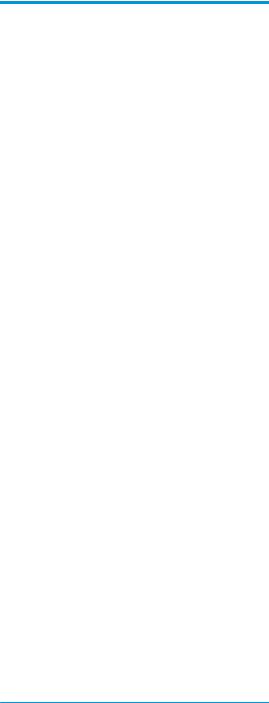
Дополнительные ресурсы HP
Информацию о ресурсах, содержащих инструкции, подробные сведения о продукте и т. д., см. в данной таблице.
Таблица 1-1 Дополнительные сведения
Ресурс |
Содержание |
|
|
|
|
Инструкции по настройке |
● Общие сведения о конфигурации и функциях компьютера |
|
|
|
|
Поддержка HP |
● Общение со специалистом службы поддержки HP в |
|
Перейдите по адресу http://www.hp.com/support и |
интерактивном чате |
|
● Номера телефонов службы поддержки HP |
||
следуйте инструкциям, чтобы найти свое устройство. |
||
|
● Видеоролики с заменой компонентов (только для некоторых |
|
|
моделей) |
|
|
● Руководства по уходу и техобслуживанию |
|
|
● Адреса сервисных центров HP |
|
|
|
|
Руководство по безопасной и комфортной работе |
● Правильное размещение компьютера |
|
Чтобы просмотреть это руководство, выполните |
● Рекомендации по организации рабочего места, меры по защите |
|
указанные ниже действия. |
здоровья и правила работы с компьютером, которые позволят |
|
▲ Нажмите кнопку Пуск, а затем пункт Справка и |
сделать работу более комфортной и уменьшить риск |
|
возникновения травм |
||
поддержка HP > Документация HP. |
||
● Сведения по технике безопасности при работе с |
||
– или – |
||
электрическими и механическими устройствами |
||
|
||
▲ Перейдите по адресу http://www.hp.com/ergo. |
|
|
ВАЖНО! Для доступа к последней версии |
|
|
руководства пользователя необходимо |
|
|
подключение к Интернету. |
|
|
|
|
|
Уведомления о соответствии нормам, требованиям к |
● Сведения о соответствии важным стандартам, в том числе |
|
безопасности и охране окружающей среды |
информация о правильной утилизации батареи при |
|
Для перехода к этому документу выполните |
необходимости |
|
|
||
следующие действия. |
|
|
▲ Нажмите кнопку Пуск, а затем пункт Справка и |
|
|
поддержка HP > Документация HP. |
|
|
|
|
|
Ограниченная гарантия* |
● Информация о гарантии для данного компьютера |
|
Для перехода к этому документу выполните |
|
|
следующие действия. |
|
|
▲ Нажмите кнопку Пуск, а затем пункт Справка и |
|
|
поддержка HP > Документация HP. |
|
|
– или – |
|
|
▲ Перейдите по адресу http://www.hp.com/go/ |
|
|
orderdocuments. |
|
|
ВАЖНО! Для доступа к последней версии |
|
|
руководства пользователя необходимо |
|
|
подключение к Интернету. |
|
* Условия применимой ограниченной гарантии HP находятся вместе с руководствами пользователя на устройстве и (или) на прилагаемом компактили DVD-диске. Для некоторых стран и регионов компания HP может включать в комплект поставки печатный экземпляр гарантии. Если печатный экземпляр гарантии не предоставляется, его можно заказать на веб-странице http://www.hp.com/go/orderdocuments. Если продукт приобретен в Азиатско-Тихоокеанском регионе, можно отправить запрос
2 Глава 1 Начало работы

Таблица 1-1 Дополнительные сведения (продолжение)
Ресурс |
Содержание |
в компанию HP по адресу POD, PO Box 161, Kitchener Road Post Ofice, Singapore 912006. Укажите наименование продукта, свои имя, номер телефона и почтовый адрес.
Дополнительные ресурсы HP |
3 |

2 Знакомство с компьютером
В вашем компьютере используются компоненты высочайшего качества. В данной главе содержатся сведения об этих компонентах, их расположении и принципах работы.
Расположение оборудования
Для просмотра списка оборудования, установленного на компьютере, выполните указанные ниже действия.
▲Введите в поле поиска на панели задач диспетчер устройств, а затем выберите приложение
Диспетчер устройств.
Будет показан список всех устройств, установленных на компьютере.
Чтобы отобразить информацию об аппаратных компонентах системы и номер версии BIOS, нажмите сочетание клавиш fn+esc (только на некоторых моделях).
Расположение программного обеспечения
Чтобы просмотреть список программного обеспечения, установленного на компьютере, выполните указанные ниже действия.
▲Щелкните правой кнопкой мыши кнопку Пуск и выберите пункт Приложения и возможности.
4 Глава 2 Знакомство с компьютером
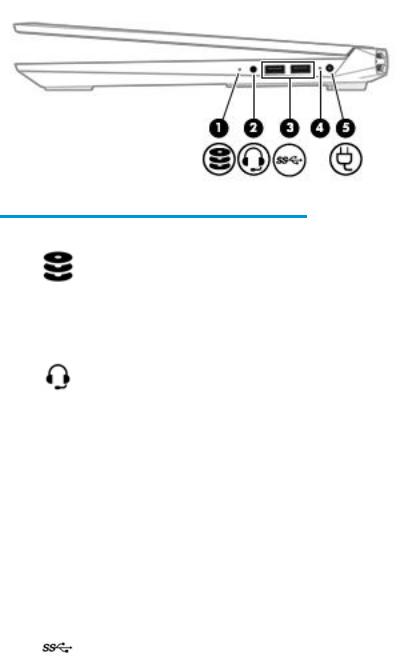
Вид справа
Таблица 2-1 Компоненты (вид справа) и их описание
Компонент |
|
Описание |
|
|
|
(1) |
Индикатор диска |
● Мигает белым: обращение к жесткому диску. |
|
|
● Светится желтым: программа HP 3D DriveGuard |
|
|
временно запарковала головку жесткого диска. |
|
|
ПРИМЕЧАНИЕ. Дополнительные сведения о программе HP |
|
|
3D DriveGuard см. в разделе Использование программы HP |
|
|
3D DriveGuard (только на некоторых моделях) на стр. 38. |
|
|
|
(2) |
Комбинированное гнездо аудиовыхода (для |
Подключение дополнительных стереодинамиков с внешним |
|
наушников)/аудиовхода (для микрофона) |
питанием, обычных или вставных наушников, гарнитуры |
|
|
или телевизионной акустической системы, а также |
|
|
гарнитуры с микрофоном. Это гнездо не поддерживает |
|
|
дополнительные автономные микрофоны. |
|
|
ВНИМАНИЕ! Прежде чем надеть обычные или вставные |
|
|
наушники либо гарнитуру, во избежание повреждения слуха |
|
|
уменьшите громкость. Для получения дополнительных |
|
|
сведений о безопасности см. документ Уведомления о |
|
|
соответствии нормам, требованиям к безопасности и |
|
|
охране окружающей среды. |
|
|
Чтобы открыть это руководство, выполните следующие |
|
|
действия. |
|
|
▲ Нажмите кнопку Пуск, а затем – Справка и поддержка |
|
|
HP > Документация HP. |
|
|
ПРИМЕЧАНИЕ. При подключении устройства к разъему |
|
|
динамики компьютера отключаются. |
|
|
|
(3) |
Порты USB SuperSpeed (2) |
Используются для подключения устройств USB, таких как |
|
|
мобильный телефон, камера, трекер деятельности или |
|
|
умные часы, а также для высокоскоростной передачи |
|
|
данных. |
|
|
|
(4) |
Индикатор адаптера переменного тока и |
● Светится белым: адаптер переменного тока |
|
батареи |
подключен, батарея полностью заряжена. |
● Мигает белым: адаптер переменного тока отключен и достигнут низкий уровень заряда батареи.
● Светится желтым: компьютер подключен к внешнему источнику питания, батарея заряжается.
Вид справа |
5 |
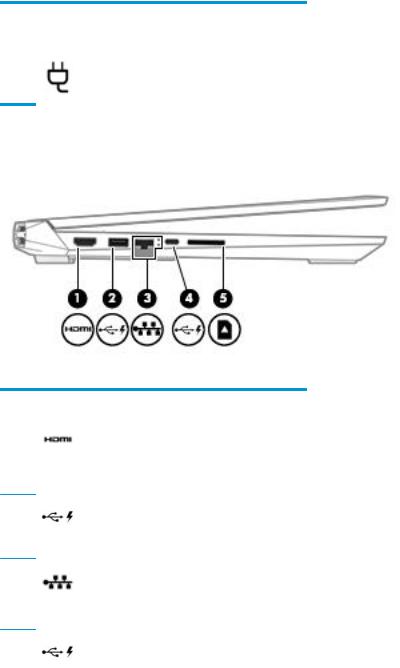
Таблица 2-1 Компоненты (вид справа) и их описание (продолжение)
Компонент |
|
Описание |
|
|
|
|
|
|
|
● |
Не светится: батарея не заряжается. |
|
|
|
|
(5) |
Разъем питания |
Используется для подключения адаптера переменного тока. |
|
Вид слева
Таблица 2-2 Компоненты (вид слева) и их описание
Компонент |
|
Описание |
|
|
|
(1) |
Порт HDMI |
Предназначен для подключения к компьютеру |
|
|
дополнительной видеоили аудиоаппаратуры, например |
|
|
телевизора высокой четкости, или любого другого |
|
|
совместимого цифрового либо звукового компонента или же |
|
|
высокоскоростного устройства HDMI. |
(2)Порт USB с функцией HP Sleep and Charge Используется для подключения устройств USB, передачи
данных и зарядки таких устройств, как мобильный телефон, камера, трекер деятельности или умные часы, даже когда компьютер выключен.
(3) |
Разъем RJ-45 (сеть)/индикаторы состояния |
Используется для подключения кабеля локальной сети. |
● Светится белым: сеть подключена.
● Светится желтым: по сети передаются данные.
(4)Порт USB Type-C с функцией HP Sleep and Используется для подключения устройств USB с разъемом
Charge |
Type-C, позволяет осуществлять передачу данных и |
|
заряжать различные устройства, такие как мобильный |
|
телефон, камера, трекер деятельности или умные часы, |
|
даже когда компьютер выключен. |
|
– и – |
|
Используется для подключения устройства отображения с |
|
разъемом USB Type-C, позволяя выводить изображение |
|
через выход DisplayPort. |
6 Глава 2 Знакомство с компьютером

Таблица 2-2 Компоненты (вид слева) и их описание (продолжение)
Компонент |
|
Описание |
|
|
|
|
|
|
|
ПРИМЕЧАНИЕ. Могут потребоваться кабели и (или) |
|
|
|
адаптеры (приобретаются отдельно). |
|
|
|
|
|
(5) |
Устройство чтения карт памяти |
Используется для чтения дополнительных карт памяти, с |
|
|
|
помощью которых можно хранить данные, управлять и |
|
|
|
обмениваться информацией, а также предоставлять к ней |
|
|
|
общий доступ. |
|
|
|
Чтобы вставить карту, выполните указанные ниже действия. |
|
|
|
1. |
Поверните карту этикеткой вверх, контактами в |
|
|
|
сторону компьютера. |
|
|
2. |
Вставьте карту в устройство чтения карт памяти и |
|
|
|
нажмите на нее, чтобы зафиксировать. |
|
|
Чтобы извлечь карту, выполните следующие действия. |
|
|
|
▲ |
Нажмите на карту и извлеките ее из устройства чтения |
|
|
|
карт памяти. |
|
|
|
|
Дисплей
Таблица 2-3 Компоненты дисплея и их описание
Компонент |
Описание |
(1)Антенны беспроводной локальной сети (WLAN)* Прием и передача радиосигналов для связи с беспроводными
|
|
локальными сетями (WLAN). |
|
|
|
(2) |
Внутренние микрофоны (2) |
Запись звука. |
|
|
|
(3) |
Индикатор камеры |
Светится: камера используется. |
|
|
|
Дисплей 7
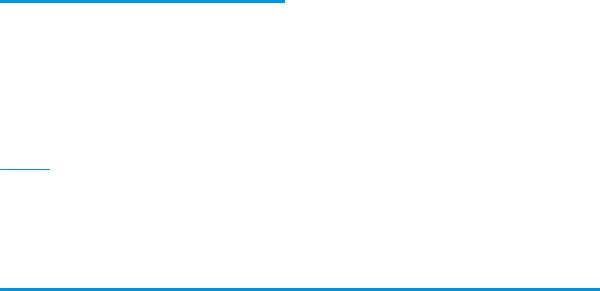
Таблица 2-3 Компоненты дисплея и их описание (продолжение)
Компонент |
Описание |
|
|
|
|
(4) |
Камера |
Позволяет общаться в видеочате, записывать видео и снимать |
|
|
фотографии. Инструкции по использованию камеры приводятся |
|
|
в разделе Использование камеры на стр. 21. Некоторые |
|
|
камеры также позволяют выполнять вход в систему Windows с |
|
|
использованием распознавания лица вместо ввода пароля. |
|
|
Дополнительные сведения см. в разделе Использование Windows |
|
|
Hello (только на некоторых моделях) на стр. 44. |
ПРИМЕЧАНИЕ. Функции камеры зависят от оборудования и установленного на устройстве программного обеспечения.
* Антенны не видны снаружи компьютера. Для обеспечения оптимальной передачи данных в непосредственной близости от антенн не должно быть никаких препятствий.
Сведения о соответствии стандартам беспроводной связи см. в документе Уведомления о соответствии нормам,
требованиям к безопасности и охране окружающей среды, в разделе для своей страны или региона.
Чтобы открыть это руководство, выполните следующие действия.
▲Нажмите кнопку Пуск, а затем – Справка и поддержка HP > Документация HP.
8 Глава 2 Знакомство с компьютером
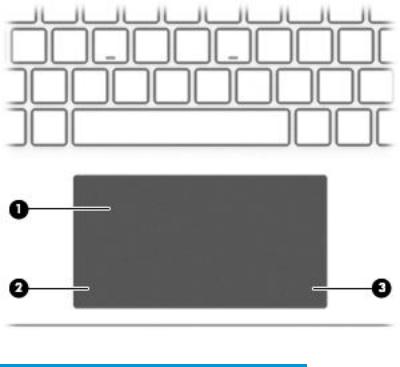
Область клавиатуры
Сенсорная панель
Таблица 2-4 Компоненты сенсорной панели и их описание
Компонент |
|
Описание |
|
|
|
(1) |
Зона сенсорной панели |
Распознает жесты пальцев, обеспечивая перемещение |
|
|
указателя по экрану и выбор элементов на экране. |
|
|
ПРИМЕЧАНИЕ. Дополнительные сведения см. в разделе |
|
|
Использование жестов на сенсорной панели и сенсорном |
|
|
экране на стр. 26. |
|
|
|
(2) |
Левая кнопка сенсорной панели |
Выполняет функции левой кнопки мыши. |
|
|
|
(3) |
Правая кнопка сенсорной панели |
Выполняет функции правой кнопки мыши. |
|
|
|
Область клавиатуры |
9 |

Индикаторы
Таблица 2-5 Индикаторы и их описание
Компонент |
|
Описание |
|
|
|
|
|
(1) |
Индикатор питания |
● |
Светится: компьютер включен. |
|
|
● |
Мигает: компьютер находится в спящем режиме, |
|
|
|
который позволяет сократить потребление энергии. |
|
|
|
Компьютер отключает питание экрана и других |
|
|
|
неиспользуемых компонентов. |
|
|
● |
Не светится: компьютер выключен или находится в |
|
|
|
режиме гибернации. Гибернация – это состояние |
|
|
|
энергосбережения, при котором используется минимум |
|
|
|
энергии. |
|
|
|
|
(2) |
Индикатор Caps Lock |
Светится: включен режим Caps Lock, и все буквы вводятся |
|
|
|
только в верхнем регистре. |
|
|
|
|
|
(3) |
Индикатор отключения звука |
● |
Светится: звук компьютера отключен. |
|
|
● |
Не светится: звук компьютера включен. |
|
|
|
|
10 Глава 2 Знакомство с компьютером
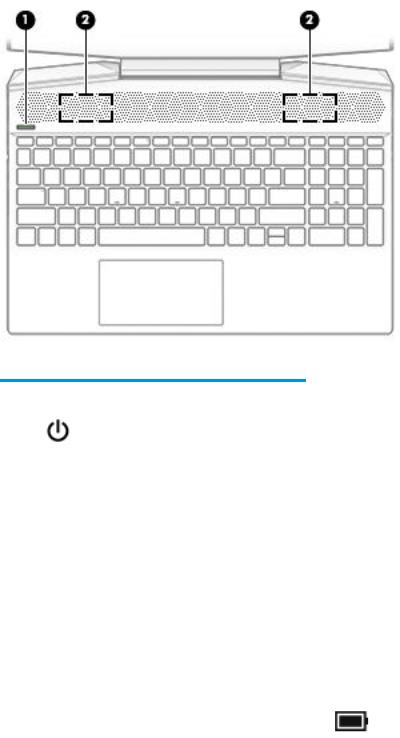
Кнопка и динамики
Таблица 2-6 Кнопка и динамики и их описание
Компонент |
|
Описание |
|
|
|
|
|
(1) |
Кнопка питания |
● |
Если компьютер выключен, нажмите эту кнопку, чтобы |
|
|
|
включить его. |
|
|
● |
Если компьютер включен, нажмите и отпустите эту |
|
|
|
кнопку для перевода компьютера в спящий режим. |
|
|
● |
Если компьютер находится в спящем режиме, для |
|
|
|
выхода из него нажмите и сразу отпустите эту кнопку |
|
|
|
(только на некоторых моделях). |
|
|
● |
Если компьютер находится в режиме гибернации, для |
|
|
|
выхода из него нажмите и сразу отпустите эту кнопку. |
|
|
ПРЕДУПРЕЖДЕНИЕ. Если нажать и удерживать кнопку |
|
|
|
питания, все несохраненные данные будут утеряны. |
|
|
|
Если компьютер не отвечает, а процедуры завершения |
|
|
|
работы не дают результата, для выключения компьютера |
|
|
|
нажмите и удерживайте кнопку питания не менее 5 секунд. |
|
|
|
Дополнительные сведения о параметрах питания см. в |
|
|
|
разделе «Электропитание». |
|
|
|
▲ |
Щелкните правой кнопкой мыши значок Питания |
|
|
|
и выберите Электропитание. |
|
|
|
|
(2) |
Динамики (2) |
Воспроизведение звука. |
|
|
|
|
|
Область клавиатуры 11
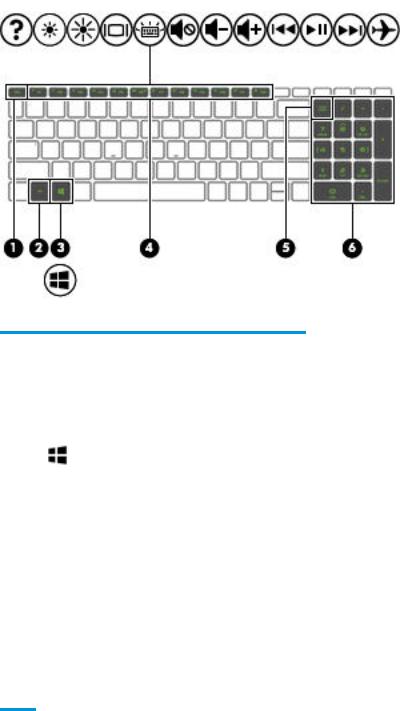
Специальные клавиши
Таблица 2-7 Специальные клавиши и их описания
Компонент |
|
Описание |
|
|
|
(1) |
Клавиша esc |
При нажатии одновременно с клавишей fn отображаются |
|
|
сведения о системе. |
|
|
|
(2) |
Клавиша fn |
При нажатии одновременно с другой клавишей выполняет |
|
|
определенные функции. |
|
|
|
(3) |
Клавиша Windows |
Открывает меню «Пуск». |
|
|
ПРИМЕЧАНИЕ. Повторное нажатие клавиши Windows |
|
|
закроет меню Пуск. |
|
|
|
(4) |
Клавиши действий |
Выполнение часто используемых системных функций. |
|
|
ПРИМЕЧАНИЕ. На некоторых моделях клавиша действия f5 |
|
|
включает и выключает подсветку клавиатуры. |
|
|
|
(5) |
Клавиша num lock |
Используется для переключения между навигацией и |
|
|
вводом цифр интегрированной цифровой панели |
|
|
клавиатуры. |
|
|
|
(6) |
Интегрированная цифровая панель |
Отдельная панель справа от алфавитной клавиатуры. Когда |
|
клавиатуры |
нажата клавиша num lock, панель клавиатуры можно |
|
|
использовать как внешнюю цифровую панель. |
ПРИМЕЧАНИЕ. Если функция цифровой панели клавиатуры была активна при выключении компьютера, она вновь активируется при повторном включении компьютера.
Клавиши действий
Клавиши действий вашего компьютера используются для выполнения определенных действий; набор клавиш отличается на различных компьютерах. Чтобы определить, какие клавиши присутствуют на вашем компьютере, взгляните на значки своей клавиатуры и сравните их с описаниями в данной таблице.
12 Глава 2 Знакомство с компьютером

▲Для выполнения функции клавиши действия нажмите и удерживайте эту клавишу.
Таблица 2-8 Клавиши действий и их описание
Значок |
Описание |
|
|
|
Помогает не дать посторонним увидеть содержимое экрана сбоку. При необходимости можно |
|
уменьшить или увеличить яркость для хорошо освещенных или затемненных помещений. Чтобы |
|
отключить экран конфиденциальности, нажмите эту клавишу еще раз. |
При удержании этой клавиши яркость экрана постепенно уменьшается.
При удержании этой клавиши яркость экрана постепенно увеличивается.
Открывает веб-страницу «Получение справки в ОС Windows 10».
Переключение изображения между устройствами отображения, подключенными к системе. Например, если к компьютеру подключен внешний монитор, при нажатии этой клавиши несколько раз подряд изображение будет попеременно отображаться на экране компьютера, на внешнем мониторе и на обоих устройствах одновременно.
Включение и отключение подсветки клавиатуры. На некоторых моделях можно регулировать яркость подсветки клавиатуры. При каждом нажатии этой клавиши меняется яркость: сначала она высокая (такая, которая используется при первом включении компьютера), затем переключается на низкую, а потом подсветка выключается. Если изменить настройку подсветки клавиатуры, то каждый раз при включении компьютера будет восстанавливаться выбранная ранее настройка. Подсветка клавиатуры выключается через 30 секунд бездействия. Чтобы снова включить подсветку клавиатуры, нажмите любую клавишу или коснитесь сенсорной панели (только на некоторых моделях). Для экономии заряда батареи отключите эту функцию.
Воспроизведение предыдущей дорожки аудиокомпакт-диска или раздела диска DVD или Blu-ray (BD).
Запуск, приостановка или возобновление воспроизведения аудиокомпакт-диска, диска DVD или BD.
Воспроизведение следующей дорожки звукового компакт-диска или раздела диска DVD или BD.
При удержании этой клавиши громкость динамиков постепенно уменьшается.
При удержании этой клавиши громкость динамиков постепенно увеличивается.
Область клавиатуры 13

Таблица 2-8 Клавиши действий и их описание (продолжение)
Значок |
Описание |
|
|
|
Выключение или включение звука динамиков. |
Включение и выключение режима «В самолете» и функций беспроводной связи.
ПРИМЕЧАНИЕ. Клавиша режима «В самолете» также называется кнопкой беспроводной связи.
ПРИМЕЧАНИЕ. Для того чтобы установить беспроводное подключение, сначала нужно настроить беспроводную сеть.
Вид снизу
Таблица 2-9 Компоненты (вид снизу) и их описание
Компонент |
Описание |
|
|
Вентиляционное отверстие |
Обеспечивает охлаждение внутренних компонентов |
|
при помощи воздушного потока. |
|
ПРИМЕЧАНИЕ. Вентилятор компьютера включается |
|
автоматически для охлаждения внутренних |
|
компонентов и предотвращения перегрева. |
|
Периодическое включение и выключение внутреннего |
|
вентилятора во время работы компьютера – это |
|
нормальное явление. |
|
|
Наклейки
Наклейки на компьютере содержат сведения, которые могут потребоваться при устранении неполадок или поездках с компьютером в другие страны. Наклейки могут быть бумажными, или же надписи могут наноситься непосредственно на устройство.
14 Глава 2 Знакомство с компьютером
